Weg met je online sporen: zo schoon je je digitale leven op
Wanneer je internet gebruikt laat je sporen na, of je dat nu wilt of niet. Hoe kom je te weten welke (privacygevoelige) informatie over jou online wordt bewaard, hoe kun je ongewenste gegevens opschonen en hoe kun je verdere datalekken voorkomen?
In dit artikel laten we zien hoe je jouw online sporen opspoort en verwijdert:
- Zoek jezelf op via zoekmachines, AI-chatbots, Google Alerts en Have I Been Pwned
- Check of oude gebruikersnamen of e-mailadressen nog ergens actief zijn
- Verwijder berichten of reacties op sociale media, forums en blogs
- Verwijder ongebruikte accounts via je wachtwoordmanager of met behulp van JustDeleteMe
- Ontkoppel webapps van je Google-, Microsoft- en Facebook-account
- Anonimiseer informatie die je niet kunt verwijderen
- Beheer je wachtwoorden met Bitwarden, KeePassXC of NordPass
- Installeer adblockers en gebruik privacyvriendelijke browsers
- Verberg je ip-adres met een externe VPN-dienst
- Ruim lokale gegevens op met ingebouwde Windows-functies of tools zoals BleachBit
- Gebruik aliassen of tijdelijke e-mailadressen om je echte e-mailadres te beschermen
Interessant om te weten: Digitale veiligheid in 2025: hoe en waar ben je kwetsbaar?
Iedereen heeft online een digitale voetafdruk: sporen die je vaak onbewust achterlaat, zoals socialmediaprofielen, oude accounts, zoekresultaten en forumberichten. Dit kan niet alleen vervelend zijn, maar ook je reputatie schaden. Werkgevers, klanten of kennissen kunnen je immers googelen, en zulke gegevens kunnen bovendien misbruikt worden voor ongewenste reclame, identiteitsdiefstal of doxing (het openbaar maken van persoonlijke gegevens).
Voordat je gegevens kunt opschonen, moet je eerst weten wat er over jou online staat. We beginnen daarom met het in kaart brengen van je online aanwezigheid. Daarna zien we hoe je ongewenste informatie kunt verwijderen of anonimiseren. Tot slot gaan we nog wat proactiever te werk: we beveiligen actieve accounts beter, en verbeteren onze digitale anonimiteit met verschillende tools en technieken.
1 Egotrip
Een logische eerste stap om online informatie over jezelf op te sporen is een rondje ‘egosurfen’. Gebruik diverse zoekmachines en eventueel AI-chatbots met online zoekfunctionaliteit om te zoeken naar je eigen (bedrijfs)naam, e-mailadres, telefoonnummer en (oude) gebruikersnamen. Voeg extra termen toe zoals profielnaam, contact of cv om gerichter te zoeken. Doe dit zowel ingelogd als uitgelogd, of in incognitomodus om gepersonaliseerde zoekresultaten te omzeilen.
Er zijn ook enkele tools die je hierbij kunnen helpen, zoals Google Alerts. Meld je aan met je Google-account en vul een of meerdere termen in, zoals je naam of e-mailadres. Je krijgt dan automatisch een e-mail wanneer die termen op nieuwe websites verschijnen. Via Opties tonen kun je onder meer de frequentie en regio instellen.
We raden je ook aan diensten als Scattered Secrets en Have I Been Pwned te gebruiken om na te gaan of je e-mailadres voorkomt in een gehackte database. Bij deze laatste kun je je via Notify me via e-mail op de hoogte laten houden.
Helaas: dit e-mailadres (onleesbaar gemaakt voor onze eigen privacy) komt voor in minstens zestien datalekken.
2 Accounts
Zoek ook (varianten van) je naam op socialmediaplatformen waarop je actief bent geweest en in forums waarop je ooit hebt gepost. Maak hiervoor ook gebruik van www.namechk.com: vul je gebruikersnaam of e-mailadres in en controleer in één keer of deze voorkomt in onder meer negentig socialmedia-accounts.
Klik hiervoor op Check Username en indien van toepassing op Show more: rode items geven aan de deze naam of dit adres al in gebruik is. Controleer tevens je oude e-mails op mogelijke accounts door naar termen als welkom, account, bevestiging en registratie te zoeken. Je kunt ook filters in je e-mailclient gebruiken om accounts van specifieke domeinen te vinden.
Ga na bij welke sociale media je naam of e-mailadres voorkomt.
3 Handmatig verwijderen
Kom je informatie tegen die je liever niet online ziet, dan kun je deze handmatig verwijderen na aanmelding bij sociale media of forums.
Bij Facebook meld je je aan via de site of app, klik je op je profielfoto en kies je Instellingen en privacy / Activiteitenlogboek. Met de filters zoek je snel naar Je berichten, foto’s en video’s of Opmerkingen en reacties. Ongewenste items verwijder of archiveer je hier, zodat ze niet langer zichtbaar zijn op je tijdlijn.
Ook bij Instagram kun je berichten en video’s handmatig weghalen. Klik op het menu met de drie puntjes bij een foto en kies Verwijderen. Controleer meteen je tag-instellingen via Instellingen en privacy, ga naar Tags en vermeldingen en activeer Tags handmatig goedkeuren.
Oude tweets verwijderen op X werkt vergelijkbaar. Gebruik in de zoekbalk een zoekterm zoals deze om snel oude tweets te vinden en verwijderen:
from:<je_gebruikersnaam> since:JJJJ-MM-DD until:JJJJ-MM-DDBij LinkedIn gaat dit op vergelijkbare manier, met Bijdrage Verwijderen. Met een zoekterm als from:<je_gebruikersnaam> zoek je hier gericht naar oudere berichten.
Ga ook na of je oude berichten, zoals reacties op nieuwswebsites of blogs, kunt aanpassen of verwijderen.
Je kunt de filters van het activiteitenlogboek in Facebook gebruiken.
4 In bulk verwijderen
Handmatig berichten verwijderen op sociale media kost veel tijd als je meerdere items tegelijk wilt wissen. In dat geval kun je tools gebruiken die dit proces in bulk automatiseren. Let op dat sommige sociale media je account (tijdelijk) kunnen beperken als je te veel acties in korte tijd uitvoert. Doe dit dus stapsgewijs.
Een tool die dit ondersteunt voor bijna dertig sociale media is Redact (gratis met beperkingen, de Premium-versie kost circa omgerekend zo’n 7,50 euro per maand). Installeer de app en meld je aan. Klik op Delete from + Services en voeg de gewenste diensten toe, zoals Facebook of Twitter (X). Selecteer een dienst en log in. Via Scan Browser kan Redact mogelijk automatisch inloggen.
We nemen X als voorbeeld: kies de categorieën die je wilt verwijderen, zoals Tweets, Retweets en Likes, en bepaal de gewenste periode. Selecteer veiligheidshalve Select &Delete en klik op Start Selecting. Bevestig je keuze, selecteer de items (of klik op SelectAll) en klik op Delete x items.
Andere tools richten zich op bulkverwijderingen voor een specifiek platform, zoals TweetDelete voor X (de gratis versie heeft wel beperkingen).
Voor Instagram is eigenlijk geen externe tool nodig. Open de Instagram-app, tik op je profielfoto onderaan, open het menu en scrol naar Je Activiteit. In de rubriek Inhouddieje hebt gedeeld kun je onder meer alle gewenste Berichten en Reels selecteren en vervolgens archiveren of verwijderen.
Redact laat bulkverwijderingen toe op een groot aantal socialmediaplatformen.
Volgens de Algemene Verordening Gegevensbescherming (AVG/GDPR) moeten organisaties persoonsgegevens verwijderen als hierom gevraagd wordt en er geen gegronde reden meer is om deze te verwerken. Dit heet het recht op gegevenswissing of het recht op vergetelheid.
Je kunt een organisatie per e-mail of brief vragen om specifieke gegevens over jou te verwijderen. Op de website van de Autoriteit Persoonsgegevens staat een voorbeeldbrief (in docx of pdf). Als aan de voorwaarden is voldaan, moet de organisatie dit binnen een maand uitvoeren.
Google biedt een verwijderingstool om pagina’s op je eigen websites tijdelijk te blokkeren in zoekresultaten als je een verwijderingsverzoek krijgt. Meer info vind je op deze pagina.
Voor informatie op andere websites kun je een verzoek indienen bij de websitebeheerder via hun privacybeleid of contactformulier.
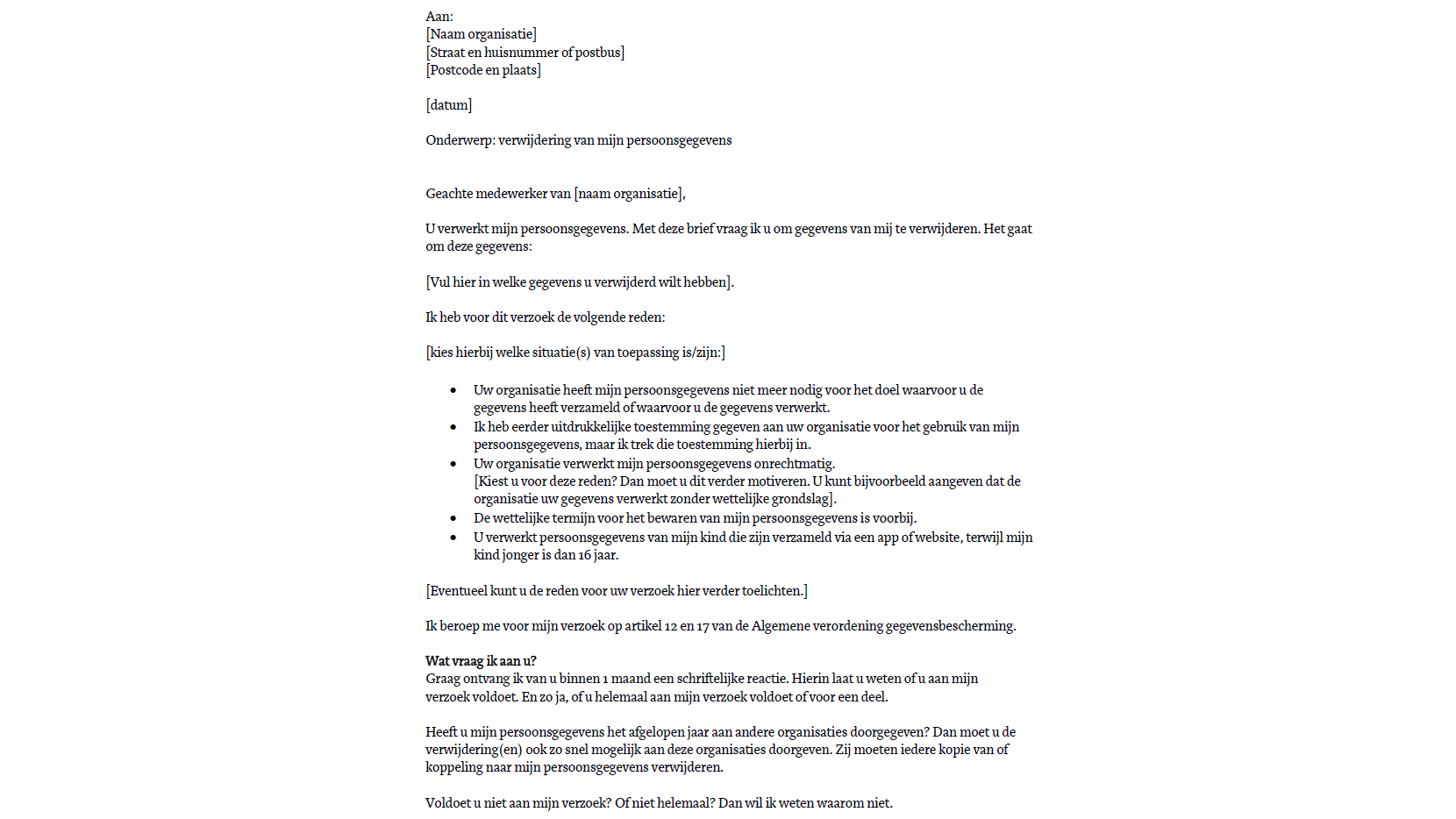 Een modelbrief waarin je een organisatie vraagt persoonsgegevens te verwijderen.
Een modelbrief waarin je een organisatie vraagt persoonsgegevens te verwijderen.
5 Account verwijderen
Verwijder oude accounts, zeker als ze zwakke wachtwoorden gebruiken en daardoor kwetsbaar zijn voor hackers. Eerder is al besproken hoe je deze kunt opsporen. Controleer ook je wachtwoordmanager, of dit nu een externe beheerdienst is of de ingebouwde functie van je browser. Loop al je browsers na als je er meerdere gebruikt.
In Chrome bijvoorbeeld vind je deze via Instellingen /Automatisch invullen en wachtwoorden / Google Wachtwoordmanager en in Edge via Instellingen / Profielen / Wachtwoorden.
Controleer daarnaast het referentiebeheer van Windows zelf: open Configuratiescherm, ga naar Gebruikersaccounts en klik op Referentiebeheer. Bij Webreferenties kun je de opgeslagen accounts bekijken.
Op www.justdelete.me staan instructies voor het verwijderen van accounts bij bijna vijfhonderd webdiensten. Kleurcodes geven aan hoe eenvoudig het proces is, variërend van groen (eenvoudig), over geel en rood tot zwart (zeer moeilijk).
Een meer geautomatiseerde optie is bijvoorbeeld Mine. Na je autorisatie doorzoekt die bijvoorbeeld je Gmail-berichten om diensten te vinden waar je mogelijk een account hebt. Vervolgens kun je deze snel (laten) afsluiten. Je moet Mine uiteraard vertrouwen en op een demo na is de dienst niet gratis (circa 14 euro per jaar).
Kleurcodes geven aan hoe lastig het is om een account te verwijderen.
6 Ontkoppeling
Bij het opruimen van oude en overtollige accounts is het ook verstandig om te controleren welke diensten of webapps aan je Google-, Microsoft- of Facebook-account zijn gekoppeld. Sommige apps verzamelen namelijk onnodig veel gegevens of verhogen het risico op datalekken en ongewenste toegang.
Voor Google meld je je aan via https://myaccount.google.com/permissions, selecteer je een app of dienst, en bevestig je dat je alle connectie hiermee wilt verwijderen. Bij Microsoft ga je naar https://account.live.com/consent/manage en verwijder je ongewenste diensten. Voor Facebook ga je naar https://www.facebook.com/settings?tab=applications en klik je tweemaal op Verwijderen bij een app of dienst.
Overbodige koppelingen haal je het best zo snel mogelijk weg.
7 Anonimiseren
Als volledig verwijderen niet lukt, kun je proberen informatie te anonimiseren of in ieder geval minder zichtbaar te maken. Je kunt bijvoorbeeld initialen of een alternatieve naam gebruiken in plaats van je volledige naam, en overtollige persoonsgegevens schrappen. Sommige diensten, zoals Google en Facebook, bieden een privacy-tool om je instellingen te beheren.
Bij Facebook doorloop je via vijf knoppen de belangrijkste privacy-instellingen. Klik in het startvenster op het menu met de drie puntjes en selecteer Herinnering instellen om de meldingsfrequentie voor deze controle te bepalen.
Bekijk bij Google je tijdlijngegevens en YouTube-geschiedenis, en geef aan wat er met je gegevens moet gebeuren als je je account niet langer gebruikt (je zogeheten inactiviteitsvoorkeuren).
De privacycontrole van Facebook is een goed uitgangspunt om bepaalde informatie minder zichtbaar te maken.
8 Wachtwoordbeheer
Je weet nu hoe je persoonsinformatie op sites en webapps kunt verwijderen of minder zichtbaar maken, maar het is minstens zo belangrijk om te voorkomen dat je digitale voetafdruk opnieuw groeit door ongewenste tracking, datalekken of hacks. In de rest van dit artikel belichten we enkele technieken die preventief werken en je digitale anonimiteit verbeteren door zo weinig mogelijk sporen achter te laten.
Een sterke accountbeveiliging is daarbij essentieel. Dit betekent unieke, sterke wachtwoorden voor elk account. In de praktijk is dat lastig, maar wachtwoordmanagers kunnen helpen. Goede en ook gratis tools zijn bijvoorbeeld Bitwarden, KeePassXC en NordPass.
KeePassXC is volledig gratis en opensource, maar heeft geen ingebouwde cloudsync. Dit kun je oplossen door je digitale kluis met accountgegevens in een gesynchroniseerde map van Google Drive of OneDrive te plaatsen. In KeePassXC kun je ook inlogaccounts uit de wachtwoordmanager van je browser importeren. Hiervoor exporteer je ze doorgaans eerst naar een csv-bestand (in Chrome via Instellingen / Automatisch invullen en wachtwoorden / Google Wachtwoordmanager waar je Instellingen kiest en op Bestand downloaden klikt).
Daarnaast bevat KeePassXC een browserextensie voor Firefox en Chromium-browsers, waarmee je wachtwoorden automatisch inlogvelden op een webpagina kunt laten invullen.
Stop al je inloggegevens in één digitale kluis met een stevig hoofdwachtwoord.
Zelfs een sterk wachtwoord, veilig opgeslagen in een wachtwoordmanager, blijft een kwetsbaar punt in de beveiliging. Daarom is MFA (multifactorauthenticatie, meestal tweestapsverificatie) een steeds vaker toegepaste oplossing. Hierbij is naast een wachtwoord minstens één extra verificatiefactor nodig, zoals een pushmelding of een OTP (One-Time Password) in een authenticatie-app zoals Authy, Google Authenticator of Microsoft Authenticator.
Steeds vaker worden wachtwoordloze alternatieven ingezet. Denk aan biometrische beveiliging, zoals gezichtsherkenning of een vingerafdruk, en hardware-beveiligingssleutels volgens de WebAuthn/FIDO2-standaard, zoals van YubiKey.
Ook passkeys (toegangssleutels) winnen aan populariteit. De werking is gebaseerd op een publieke en een private sleutel. Bij het inloggen stuurt de website een cryptografische uitdaging naar je apparaat, dat deze met de private sleutel (die je toestel nooit verlaat) ondertekent en terugstuurt. De website verifieert dit met de overeenkomstige publieke sleutel en verleent toegang als het klopt.
Voor Google bijvoorbeeld ga je naar http://www.google.com/account/about/passkeys en klik je op Beginnen. Meld je aan met je e-mailadres en wachtwoord, klik tweemaal op Toegangssleutel maken en volg de verdere instructies.
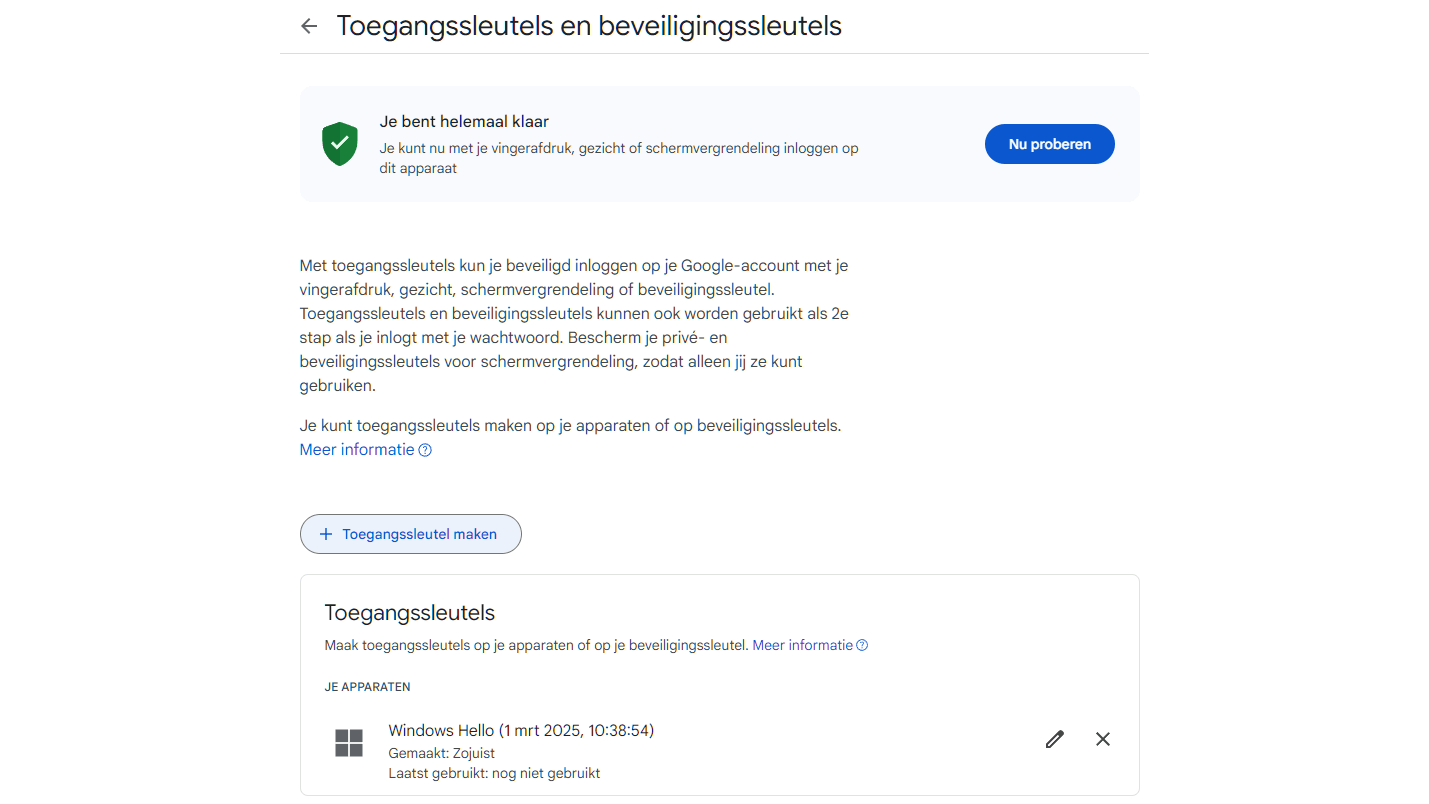 Windows Hello (met pincode) fungeert op deze pc als toegangssleutel voor Google.
Windows Hello (met pincode) fungeert op deze pc als toegangssleutel voor Google.
9 Cookies en fingerprinting
Je browser is waarschijnlijk je voornaamste toegangspoort tot internet, en veel websites proberen je (apparaat) te identificeren om je beter te traceren en gerichte advertenties te tonen. Hiervoor gebruiken ze onder meer trackingcookies en fingerprinting-technieken. Je kunt gerust zelf testen hoe uniek en herkenbaar je browser is via sites als Cover Your Tracks, AmIUnique en de diverse tests op BrowserLeaks.
Uitgelogd blijven bij diensten als Google helpt al om tracking te beperken, maar je kunt ook een specifieke browserextensie installeren die advertenties en trackers blokkeert. Een van de beste was uBlock Origin, al werkt deze door technische aanpassingen niet meer in de meeste Chromium-browsers. Alternatieven zijn uBlock Origin Lite en AdGuard, beide beschikbaar in de officiële webstores voor Chromium-browsers en Firefox.
Je kunt ook een browser gebruiken die meer privacygericht is dan standaardbrowsers, zoals Brave. Deze gebruikt standaard een privacyvriendelijke zoekmachine, zoals Brave Search of eventueel DuckDuckGo.
Het configuratiescherm van uBlock Origin Lite.
10 VPN
Veel trackers en diensten identificeren je (apparaat) ook op basis van je ip-adres. Om dit te voorkomen, kun je een VPN gebruiken. Dit maskeert je eigen ip-adres, zodat websites en online diensten alleen het ip-adres van de VPN-server zien. Een VPN lost niets op tegen traceercookies of fingerprinting, maar helpt dus wel om je locatie en identiteit te verbergen.
Zelf een VPN hosten op je eigen netwerk heeft voor dit doeleinde weinig zin, omdat je eigen publieke ip-adres dan nog steeds wordt doorgegeven. Een VPN op een externe VPS (Virtual Private Server) is een optie, maar vereist wel wat technische kennis.
Gebruiksvriendelijker en flexibeler zijn commerciële VPN-diensten zoals Mullvad VPN, NordVPN en Proton VPN. Deze kun je binnen enkele minuten installeren op zowel desktop als mobiel. Je hoeft hooguit een client-app te installeren, je aan te melden en een geschikte VPN-server te selecteren.
Het Zweedse Mullvad VPN kost 5 euro per maand (en is maandelijks opzegbaar).
Dit artikel richt zich op het opsporen en opruimen van online sporen, maar ook op je apparaten blijven lokaal veel gegevens achter. Denk aan tijdelijke bestanden, ongebruikte applicaties, oude documenten en privacygevoelige data die niet echt verwijderd zijn. Dit kan niet alleen je privacy negatief beïnvloeden, maar soms ook de prestaties van je systeem.
Op een Windows-systeem kun je via Instellingen / Apps / Geïnstalleerde apps ongebruikte programma’s verwijderen. Bij Instellingen / Systeem / Opslag kun je bij Aanbevelingen voor opschoning snel tijdelijke bestanden opruimen. Je kunt hier ook Opslaginzicht configureren en activeren om dit proces grotendeels te automatiseren.
Een externe tool zoals het gratis BleachBit biedt extra mogelijkheden. Hiermee kun je overtollige gegevens opruimen en via Voorvertonen controleren wat er zal worden gewist. In het hoofdmenu vind je bovendien opties als Bestanden vernietigen, Mappen vernietigen en Vrije ruimte wissen, waarmee gegevens onherroepelijk worden overschreven met pseudowillekeurige gegevens, zodat herstel onmogelijk is.
11 E-mail
Bij registratie op een dienst of web-app moet je vaak persoonlijke gegevens opgeven, waaronder vaak je e-mailadres. Hoewel je minimale of zelfs valse informatie kunt gebruiken, worden inloggegevens of verificatiemails meestal naar je e-mail gestuurd. Je echte adres opgeven vergroot helaas het risico op spam of phishing, omdat zulke databanken verkocht of gehackt kunnen worden.
Sommige mailproviders bieden de mogelijkheid om e-mailaliassen aan te maken. Bij Gmail kan dit eenvoudig: als je adres mijnnaam@gmail.com is, kun je een alias maken met mijnnaam+<willekeurig_woord>@gmail.com en zo binnenkomende berichten filteren. Ook veel andere (vooral betaalde) mailproviders bieden aliassen aan, maar net als bij Gmail verraden die nog steeds je domeinnaam (<alias>@<je_domein>.nl).
Sommige providers, zoals Fastmail, ondersteunen gemaskeerde e-mailadressen. Hierbij wordt een willekeurig adres (iets@fastmail.com) gegenereerd dat alle binnenkomende mail naar je echte adres doorstuurt zolang je deze koppeling intact laat.
Er bestaan ook gratis wegwerpadressen, zoals www.trashmail.com (na registratie), maar je moet er wel op vertrouwen dat zo’n dienst je adres niet doorverkoopt. Een alternatief is bijvoorbeeld nog www.10minutemail.com of www.maildrop.cc, maar hier zijn ontvangen mails op de website tijdelijk openbaar zichtbaar.
Een wegwerpadres via Trashmail: je moet zo’n dienst dan wel vertrouwen.


